اگر سرور مجهز به ویندوز دارید یا اینکه میخواهید چنین سروری تهیه کنید، حتماً این مقاله را بخوانید.
قرار است راجعبه سیستمعاملی که باید روی سرورتان نصب کنید، صحبت کنیم. خب مشخصاً این سیستمعامل ویندوز است؛ اما نه آن ویندوزی که روی کامپیوتر شخصیتان نصب شده است.
میخواهیم آموزش نصب ویندوز سرور ۲۰۲۲ را در این مقاله خدمتتان ارائه کنیم. البته لازم است ابتدا با چیستی آن آشنا شویم.
ضمناً آنهایی که با محتوای ویدئویی راحتتر هستند، میتوانند ویدئوی زیر را تماشا کنند:
بیایید شروع کنیم.
ویندوز سرور (Windows Server) چیست؟
احتمالاً همه ویندوز را میشناسید؛ معروفترین سیستمعامل دنیای کامپیوترها!
با استناد به آمار سایت Statista، ویندوز مایکروسافت نزدیک به ۷۰ درصد از سهم بازار سیستمعاملها را در اختیار دارد.
و اما ویندوز سرور چیست؟
منظور شاخهای از سیستمعاملهای تولیدی توسط شرکت مایکروسافت است که مختص ماشینهای قدرتمند طراحی شدهاند؛ منظور از ماشینهای قدرتمند، همان سرورها هستند.
مایکروسافت اولین بار ۲۰ سال پیش (ماه آپریل سال ۲۰۰۳ میلادی) تصمیم گرفت تا چنین سیستمعاملهایی بسازد. البته قبل از این تاریخ هم از ویندوز برای سرور استفاده میشد.
مثلاً Windows NT 4.0 هم برای کامپیوترهای شخصی، هم برای سرور مورداستفاده قرار میگرفت؛ اما بعد از آپریل ۲۰۰۳، این کمپانی بزرگ تصمیم گرفت نسخهای مخصوص و جداگانه برای سرور ارائه کند.
حالا اینجا با یک مفهوم دیگر مواجه خواهیم شد. سرور ویندوز!
منظور از سرور ویندوز، سروری است که با سیستمعامل ویندوز کار میکند؛ اما منظور از ویندوز سرور، نسخههایی از این سیستمعامل هستند که مختص نصب روی سرور طراحی شدهاند.
پس آن ویندوزی که شما روی کامپیوتر شخصی خود دارید، با آن ویندوزی که روی سرورها نصب میشود، متفاوت است.
توجه داشته باشید که سرورها کامپیوترهای بسیار قدرتمندی هستند که عموماً بهصورت دائم روشن هستند و فعالیت میکنند. آنها وظیفه دارند تا منابع لازم را برای کامپیوترهای دیگر (مثلاً کامپیوتر خودتان در محل کار) فراهم کنند؛ پس طبیعی است که ویندوز موردنیازشان هم متفاوت از نسخۀ کامپیوترهای شخصی باشد.
قبلاً در مقالۀ راهنمای انتخاب بهترین سیستمعامل برای سرور مجازی، هم راجعبه سرورهای لینوکس صحبت کردهایم، هم راجعبه سرورهای ویندوز! اگر دوست دارید اطلاعات بیشتری در این رابطه داشته باشید، توصیه میکنیم آن مقاله را بخوانید.
پیشنهاد خواندنی: سرور (Server) چیست؟ آشنایی با کاربردهای انواع سرور
پس یک بار دیگر مرور کنیم؛ به بیان خیلی ساده، ویندوز سرور سیستمعاملی است که توسط مایکروسافت مخصوص سرورها طراحی میشود!
ولی موضوع این مقاله چیز دیگری است. میخواهیم نصب ویندوز سرور نسخۀ ۲۰۲۲ را آموزش دهیم.
برای شروع بیایید ببینیم اصلاً این نسخه از ویندوز به درد چه کسانی میخورد؟!
چه کسانی باید ویندوز سرور ۲۰۲۲ را نصب کنند؟
مشخصاً هدف از تهیۀ این مقاله، آموزش نصب ویندوز سرور ۲۰۲۲ است! پس اجازه دهید باقی این مقاله را با توجه به خصوصیات این نسخه از ویندوز سرور پیش ببریم.
ویندوز سرور ۲۰۲۲ که آخرین نسخۀ ارائهشده توسط مایکروسافت است، انتخابی ایدئال برای حرفهایها و کسبوکارهایی است که میخواهند کارشان را با جدیت بیشتری پیش ببرند.
همچنین موسسههای آموزشی بزرگ هم میتوانند نهایت بهره را از این نسخۀ ویندوز سرور ببرند.
ارگانهای بزرگ و حرفهای در صنایع مختلف، مثلاً ارگانهای مهندسی و آموزشی، در صورت نصب این نسخه روی سرورشان، میتوانند از کاربردهای بسیار بیشتر آن نسبتبه نسخههای قبلی بهرهمند شوند.
کارفرماهایی که دغدغۀ زیادی برای امنیت دارند و مسئول کسبوکارهایی هستند که با دادههای حساس کاربران سروکار دارند، میتوانند با خیال راحت سراغ ویندوز سرور ۲۰۲۲ بروند؛ بدون اینکه نگرانیای بابت امنیت دادهها داشته باشند.
نکتۀ مهم دیگری که در رابطه با این نسخه وجود دارد، بهرهوری بیشتر از قابلیتهای رایانش ابری است.
پیشنهاد خواندنی: رایانش ابری چیست؟
در واقع ویندوز سرور ۲۰۲۲، با کمک رایانش ابری، زیربنایی برای دیتاسنترهای موبایل میسازد که ارتباطات از راه دور را بهشکلی کارآمدتر فراهم میکنند.
مخصوصاً اگر تسلط کاملی به دنیای ابرها نداشته باشید، ویندوز سرور انتخاب بهتری از باقی رقبا است؛ چراکه مایکروسافت پشتیبانی تمامعیاری به کابرانش ارائه میکند.
خلاصه که بعد از عرضۀ ویندوز سرور ۲۰۲۲، کسبوکارهایی که از سیستمعامل مایکروسافت روی سرورهایشان استفاده میکنند، میتوانند امور را با جدیت و ثبات بیشتری پیش ببرند.
پس اگر کسی از شما پرسید چرا قصد نصب ویندوز سرور ۲۰۲۲ را دارید، بگویید بهخاطر اینکه این نسخه جدیدتر و بهتر است؛ علاوهبر اینها، آخرین نسخۀ ارائهشده توسط مایکروسافت، قابلیتهای کاربردی بیشتری ارائه میکند.
اجازه دهید ویژگیهای این نسخه را هم بررسی کنیم.
پیشنهاد خواندنی: مرکز داده یا دیتا سنتر چیست؟ آشنایی ۰ تا ۱۰۰ با Data Center
نگاهی کلی به ویژگیهای ویندوز سرور ۲۰۲۲ 🧐
در این بخش، نگاهی اجمالی خواهیم داشت به ویژگیهای جدیدی که در این نسخه از ویندوز سرور ارائه میشوند. برای اطلاع از جزئیات بیشتر، میتوانید به سایت مایکروسافت مراجعه کنید.
این شما و این ویژگیهای متمایزکنندۀ ویندوز سرور ۲۰۲۲:
- تأمین امنیت چندلایه در ماژولهای ویندوز سرور ۲۰۲۲، باعث بالا بردن چندبرابری ایمنی سرور میشود. در واقع ویندوز سرور ۲۰۲۲ امنیتی را برای سرور فراهم میکند که در دنیای امروز تکنولوژی به آن نیاز است.
- این نسخه روی ۳ ستون اصلی بنا شده است: محافظت پیشرفته، تأمین امنیت بهسادهترین و مؤثرترین روشها و اقدامات پیشگیرانه در مقابل خطرات احتمالی.
- نسخۀ ۱.۳ TLS و HTTPS بهصورت پیشفرض در ویندوز سرور ۲۰۲۲ فعال هستند؛ یعنی از دادههای کاربری که به سرور متصل میشود محافظت خواهد شد و الگوریتمهای منسوخشدۀ رمزنگاری حذف میشوند. این نسخه سعی میکند تا آنجایی که ممکن است هندشیکهای (شروع ارتباط دو سیستم) بیشتری را رمزنگاری کند.
- کلاینت DNS در ویندوز سرور ۲۰۲۲ از DNS-over-HTTPS پشتیبانی میکند؛ از این قابلیت برای رمزنگاری کوئریهای DNS توسط پروتکل HTTPS استفاده میشود.
- بهبودهایی در Windows Admin Center اعمال شده است؛ بهبودهایی که مدیریت سرور را راحتتر از قبل میکنند.
- ویندوز سرور ۲۰۲۲ از HotPatching برخوردار است. روشی جدید برای نصب بهروزرسانیهای جدید ماشینهای مجازی Azure. با استفاده از HotPatching، بعد از نصب آپدیتها نیازی به Reboot کردن سرور نیست.
- بهبودهای بسیاری در پلتفرمهای کانتینر ویندوز اعمال شده است. برای مثال، تجربۀ Windows Container با Kubernetes بسیار بهتر شده است.
- در ویندوز سرور ۲۰۲۲، مرورگر Microsoft Edge جایگزین Internet Explorer شده است.
خلاصه که این نسخه از ویندوز سرور آنقدر ویژگی منحصربهفرد و جدید دارد که آن را به بهترین انتخاب برای سرورهای ویندوز تبدیل میکنند.
حالا بیاید برویم سراغ بحث اصلی و آموزش نصب.
آموزش نصب ویندوز سرور ۲۰۲۲
با توجه به نکاتی که تا اینجا گفتیم، نصب ویندوز سرور ۲۰۲۲ میتواند تغییر بزرگی در کسبوکارتان ایجاد کند.
برای اینکه آموزش کاملی داشته باشیم، این بخش را به ۳ قسمت تقسیم کردهایم. اول از همه پیشنیازها را بررسی خواهیم کرد.
پیشنهاد خواندنی: بررسی انواع سیستم عامل های سرور و مزایا و معایب هرکدام
بخش اول: پیشنیازهای سختافزاری ویندوز سرور ۲۰۲۲
قبل از اینکه سراغ آموزش نصب ویندوز سرور ۲۰۲۲ برویم، باید مطمئن شوید سختافزاری که در اختیار دارید، از پس این نسخه برمیآیند. اینها حداقل سختافزاری هستند که سرور شما باید داشته باشد:
- پردازشگر
سرورتان باید حداقل به یک پردازشگر ۱.۴ گیگاهرتزی ۶۴ بیتی مجهز باشد؛ پردازشگری که با مجموعه دستورهای x64 برای CPU سازگاری داشته باشد. همچنین باید توانایی پشتیبانی از NX و DEP ،CMPXCHG16b ،LAHF/SAHF و prefetch را داشته باشد. اینها تکنولوژی ها و ویژگیهای جدید امنیتی در عملکرد سیستم عامل هستند.
- حافظه (Memory)/ رم (RAM)
حداقل باید یک رم ۵۱۲ مگابایتی روی سرور داشته باشید. اگر سرور مجهز به قابلیت Desktop Experience Installation یا دسکتاپ قدیمی باشد، این میزان حداقل به ۲ گیگابایت میرسد. بهعلاوه، سرور باید به ECC که مخفف Error Correcting Code است یا یک تکنولوژی مشابه برای استقرارهای فیزیکی گوناگون مجهز باشد.
- فضای خالی
حداقل ۳۲ گیگابایت فضای خالی نیاز دارید. باید بدانید که ویندوز سرور ۲۰۲۲ از قابلیت Server Core Installation یا «استفاده از محیط غیرگرافیکی» استفاده میکند.
- نیازمندیهای شبکه
یک کابل آداپتور Ethernet با توان عملیاتی حداقل ۱ گیگابایت در ثانیه هم لازم دارید. این کابل باید با خصوصیات ساختار PCI Expression یا «استاندارد اتصال پرسرعت سختافزار داخلی سرور» سازگاری داشته باشد.
- دیگر نیازمندیها
سرور شما باید یک سیستم مبتنی بر UEFI 2.3.1 c و فریموری که از boot کردن ایمن پشتیبانی کند هم داشته باشد؛ بهعلاوه ماژولهای معتبر پلتفرم، دستگاههای گرافیکی و مانیتوری که از Super VGA (رزولوشن ۱۰۲۴×۷۶۸) یا رزولوشنهای بالاتر پشتیبانی کند.
هر وقت مطمئن شدید به تمام پیشنیازها رسیدگی میشود، سراغ بخش بعدی بروید.

شروع قیمت از
۵,۹۰۰,۰۰۰ تومان
پیشنهاد خواندنی: هاست ویندوز چیست و چه مزایا و معایبی دارد؟
بخش دوم: گزینههای نصب ویندوز سرور ۲۰۲۲
هنگام نصب ویندوز سرور ۲۰۲۲، دو ورژن پیش رویتان قرار دارد:
۱. Server Core
در بسیاری از مواقع، این گزینهای است که پیشنهاد میشود با آن پیش بروید.
در Server Core فرایند نصب سادهتر است که شامل تمام اجزای ضروری ویندوز سرور میشود و از تمام نقشهای تعریفشده برای سرور هم پشتیبانی میکند. البته که این گزینه فاقد رابط کاربری گرافیک یا GUI است.
بیشتر کاربرد این گزینه برای مدیریت استقرارهای مختلف از راه دور و از طریق PowerShell ،Windows Admin Center یا دیگر برنامههای مدیریتی سرور است.
۲. Server With Desktop Experience
اگر میخواهید به تمام قابلیتهای ممکن دسترسی داشته باشید، سراغ این گزینه بروید.
مهمترین این قابلیتها، یک رابط کاربری گرافیکی (GUI) تمامعیار است. این گزینه اثرگذاری بیشتری از Server Core دارد و انتخاب بیشتر سازمانهایی است که از ویندوز سرور استفاده میکنند.
بر اساس اطلاعات بالا و نیازی که دارید، گزینۀ مناسب را از بین این دو انتخاب کنید.
برویم سراغ بخش اصلی و آموزش نصب ویندوز سرور ۲۰۲۲ در عمل.
پیشنهاد خواندنی: IIS چیست؟ آشنایی کامل با نحوه نصب وب سرور IIS
بخش سوم: مراحل نصب ویندوز سرور ۲۰۲۲
این بخش به ۵ مرحله تقسیم شده است. هدف از این کار، سادهتر کردن فرایند آموزش برای درک بهتر شما است. بیایید آستینها را بالا بزنیم و ویندوز سرور را نصب کنیم.
مرحلۀ یک: دانلود ویندوز سرور
اولین و شاید مهمترین مرحله در نصب ویندوز سرور ۲۰۲۲، تهیۀ فایل آن است! این فایل در یک ISO قرار دارد و محتویاتش دقیقاً شبیه به محتوای یک دیسک فیزیکی است.
این فایل امکان ساخت boot media را برای شما فراهم میکند. میتوانید بعد از ساخت، آن را روی سیستمعامل جدید سرورتان نصب کنید.
فرایند دانلود ویندوز سرور طی ۵ مرحلۀ زیر انجام خواهد شد:
- برای دانلود فایل ISO ویندوز سرور ۲۰۲۲، ابتدا باید در صفحۀ Windows Insider در سایت رسمی مایکروسافت ثبتنام کنید. فرقی نمیکند با چه مرورگری این کار را بکنید و محدود به Microsoft Edge نیستید.
- درست مثل تصویر زیر، روی Windows Server 2022 کلیک کنید و بعد از آن بین گزینههای موجود، Download the ISO را انتخاب کنید. در نهایت روی Continue کلیک کنید.
- برای اینکه امکان دانلود Windows Server 2022 ISO را داشته باشید، باید اطلاعات خود را وارد کنید. از آنجایی که ممکن است بعداً نیاز به تائید آنها داشته باشید، حتماً اطلاعات خود را بهدرستی وارد کنید. باز هم در انتها روی Continue کلیک کنید.
- حالا باید زبانی که میخواهید فرایند نصب را با آن پیش ببرید، انتخاب کنید. بعد از مشخص کردن زبان، روی Download کلیک کنید.
- ممکن است فرایند دانلود چند ساعتی طول بکشد، مطمئن شوید که اتصال اینترنتتان برقرار است و کامپیوترتان در این بازه خاموش نمیشود.
خب دانلود با موفقیت انجام شد؛ برویم سراغ مرحلۀ بعدی.
مرحلۀ دو: ساخت محیط بوت
بعد از تکمیل دانلود فایل Windows Server 2022 ISO، باید محیط بوت را آماده کنید. با استفاده از فایل ISO، میتوانید این نسخه از ویندوز سرور را هم روی یک هاست فیزیکی، هم روی یک ماشین مجازی نصب کنید.
مایکروسافت دو روش برای انجام این کار پیشنهاد میکند. از راهنماهای زیر، برای پیش رفتن در مسیری که انتخاب کردهاید استفاده کنید:
در صورت دسترسی داشتن به MSDN (از طریق تهیۀ اشتراک Visual Studio)، این امکان برایتان فراهم خواهد بود که ویندوز سرور ۲۰۲۲ را از همانجا دانلود کنید.
تنها کاری که باید بکنید، ساخت یک کلید جدید با کلیک روی Get Key و استفاده از آن برای فعالسازی نصب ویندوز سرور ۲۰۲۲ است.
مرحلۀ سه: نصب ویندوز سرور
با در اختیار داشتن boot media، همهچیز مهیای نصب ویندوز سرور ۲۰۲۲ خواهد بود. از آنجایی که با یک سیستمعامل گسترده با کلی ورژن برای خرید مواجه هستیم، ممکن است بخواهید قبل از نصب، ورژن مدنظر خود را انتخاب کنید.
بهطور کلی، این ۳ ورژن برای ویندوز سرور ۲۰۲۲ در دسترس هستند:
- Windows Server 2022 Standard
- Windows Server 2022 Essential
- Windows Server 2022 Datacenter
هرکدام از این ورژنها، نقاط قوت و ویژگیهای مخصوص خودشان را دارند؛ البته که قیمت آنها هم متفاوت است.
بیایید وارد پروسۀ نصب شویم و آن را مرحلهبهمرحله پیش ببریم. همانطور که بالاتر هم گفتیم، دو ورژن پیش رویتان قرار دارد: Server Core و Desktop Experience. در این مقاله، آموزش نصب ویندوز سرور ۲۰۲۲ برای هر دو ورژن را خواهیم داشت.
با روش Server Core شروع میکنیم.
نصب ویندوز سرور ۲۰۲۲ (Server Core)
برای استفاده از این ورژن، مراحلی را که در ادامه آوردهایم، بهترتیب انجام دهید. در نصب ویندوز سرور از طریق Server Core، باید کارها را از طریق خط فرمان پیش ببرید و خبری از رابط کاربری گرافیکی نیست.
Server Core بیشتر مناسب کسبوکارهای کوچک است که باید در مصرف منابع و فضای سرور صرفهجویی کنند.
- با استفاده از boot media که قبلتر ساختید، دستگاه فیزیکی یا مجازی خود را روشن کنید. همانطور که در تصویر زیر مشخص است، از شما خواسته میشود تا یک کلید را فشار دهید. این کار باعث شروع فرایند نصب جدیدترین نسخۀ سیستمعامل مایکروسافت میشود.
- حالا باید تکلیف زبان فرایند نصب، زبان کیبورد و منطقۀ زمانی را مشخص کنید. بعد از انجام این کارها در پنجرهای که ظاهر میشود، روی دکمۀ Next کلیک کنید.
- پنجرۀ جدیدی باز میشود که تنها یک گزینه در آن دیده میشود. روی همان تکگزینه، یعنی Install Now کلیک کنید. به این ترتیب، فرایند نصب ویندوز سرور ۲۰۲۲ (Server Core) آغاز میشود.
- در مرحلۀ بعد، ورژنی را که میخواهید، انتخاب کنید و روی Next کلیک کنید.
- حالا شرایط و قوانین نمایش داده میشوند؛ برای گذر از این مرحله باید تیک گزینۀ I accept all license agreements را بزنید و روی Next کلیک کنید.
- در پنجرۀ این مرحله، دو گزینه به شما نمایش داده خواهد شد. اگر قصد نصب ویندوز سرور روی یک سرور خام را دارید، روی Custom: Install Windows Server Operating System only کلیک کنید؛ اما اگر میخواهید نسخۀ قدیمی ویندوز سرور را آپدیت کنید، روی Upgrade: Install Microsoft Server Operating System and Keep files, settings, and applications کلیک کنید.
- اینجا باید بخشی را برای نصب ویندوز سرور انتخاب کنید. هم میتوانید یک بخش جداگانه را به این کار اختصاص دهید، هم میتوانید از تمام فضای سرور استفاده کنید. بعد از انتخاب، روی Next کلیک کنید.
- فرایند با نصب فایلهای سیستم ضروری آغاز میشود. وقتی نصب به اتمام برسد، به شما اطلاع داده میشود و سیستم بهصورت خودکار ریبوت خواهد شد.
- بعد از اتمام موفقیتآمیز نصب، سیستم باید بلافاصله ریبوت شود و از شما پسورد دسترسی ادمین را بخواهد. بعد از وارد کردن پسورد، باید مجدداً آن را بهمنظور تائید وارد کنید.
- سپس مستقیماً به رابط کاربری PowerShell مایکروسافت هدایت میشوی؛ جایی که میتوانید امور مربوط به سرور خود را پس از نصب ویندوز سرور ۲۰۲۲ مدیریت کنید.
خب حالا بیایید چگونگی پیش بردن این فرایند برای Desktop Experience را بررسی کنیم.
نصب ویندوز سرور ۲۰۲۲ (Desktop Experience)
همانطور که بالاتر هم گفتیم، اگر سراغ Desktop Experience بروید، به یک رابط کاربری گرافیکی (GUI) هم دسترسی خواهید داشت؛ درست مثل همان چیزی که از سیستمعامل ویندوز میشناسیم.
به این ترتیب، مدیریت سرور خیلی راحتتر انجام میشود.
مطابق مراحل زیر پیش بروید.
- تمام مراحل ذکرشده در بخش قبلی که مربوط به Server Core بود را انجام دهید تا سیستم بعد از نصب سیستمعامل ریاستارت شود. مطمئن شوید که هنگام انتخاب ورژن، Desktop Experience را انتخاب کرده باشید.
- بعد از ریاستارت شدن سیستم و بالا آمدن دوبارۀ آن، با یک رابط کاربری گرافیکی مواجه خواهید شد. اینجا از شما خواسته میشود یک پسورد برای دسترسی ادمین انتخاب کنید. بعد از انجام این کار، روی Finish کلیک کنید.
- با فشردن کلیدهای Alt + Ctrl + Del، صفحۀ لاگین به شما نمایش داده میشود. برای دسترسی به سرورتان، باید پسوردی که در بخش قبل تعیین کردید را وارد کنید.
- قاعدتاً Server Manager باید بهصورت پیشفرض به شما نمایش داده شود. میتوانید همینجا سرورتان را پیکربندی کنید. برای پیدا کردن گزینههای بیشتر، باید به کنترلپنل بروید. کنترلپنل از همان روشی قابلدسترسی است که روی کامپیوتر شخصیتان به آن دسترسی پیدا میکنید.
خب این هم از آموزش نصب ورژن Desktop Experience ویندوز سرور ۲۰۲۲. بیایید راجعبه پیکربندی سیستمعامل جدید صحبت کنیم.
مرحلۀ چهار: پیکربندی ویندوز سرور
مهمترین چیزهایی که به پیکربندی نیاز دارند، IPها و آدرسهای gateway هستند. با پیکربندی این دو مورد، امکان مدیریت سرور از راه دور فراهم میشود.
لازم است این بخش را هم به دو قسمت تقسیم کنیم. بخش اول مخصوص آنهایی است که Server Core را انتخاب کردهاند و بخش دوم برای آنهایی نوشته شده که انتخابشان Desktop Experience بوده است.
پیکربندی شبکه روی ویندوز سرور ۲۰۲۲ (Server Core)
اگر ورژن Server Core این ویندوز سرور را نصب کردهاید، برای پیکربندی آن مطابق مراحل زیر پیش بروید.
- جهت پیکربندی شبکه برای ویندوز سرور ۲۰۲۲، این دستور را در محیط خط فرمان اجرا کنید: SConfig
- منویی روی نمایشگرتان ظاهر میشود. برای تنظیمات شبکه، گزینۀ ۸ را انتخاب کنید. به صفحۀ پیکربندی شبکه برده خواهید شد. جایی که همۀ تنظیمات لازم برای شبکههای سیمی و بیسیم در آن دیده میشوند.
- برای شروع کار، باید مشخص کنید که میخواهید اول کدام IP را پیکربندی کنید. در تصویر زیر ۱ را انتخاب میکنیم. چون سرورمان فقط یک اتصال شبکه دارد. معمولاً در این صفحه گزینههای متعددی وجود دارند؛ همانی را انتخاب کنید که میخواهید قبل از بقیه پیکربندیاش کنید.
- بعد از انتخاب IP مورد نظر برای پیکربندی، میتوانید تغییرات مدنظرتان را در تنظیماتش اعمال کنید. تنظیمات شبکۀ کامپیوتر بهصورت خودکار بهروزرسانی خواهند شد. تکمیل این پروسه نباید بیشتر از ۵ دقیقه طول بکشد.
و اما آنهایی که سراغ Desktop Experience رفتهاند.
پیکربندی شبکه روی ویندوز سرور ۲۰۲۲ (Desktop Experience)
گفتیم ورژن Desktop Experience مدیریت سرور را راحتتر میکند. اگر سراغ این ورژن رفتهاید، برای پیکربندی مراحل زیر را انجام دهید.
- با فشردن همزمان دکمههای Windows + S، فیلد جستوجوی ویندوز سرور را باز کنید.
- عبارت «Control Panel» را سرچ کنید. روی اولین گزینهای که ظاهر میشود کلیک کنید. سپس دنبال Network and Internet بگردید و روی آن کلیک کنید. بعد از ورود به این بخش، روی Network Connections کلیک کنید.
- روی شبکهای که قصد پیکربندی آن را دارید، کلیکراست کنید. احتمالاً گزینههای متعددی برای شما نمایش داده شوند؛ همانی را انتخاب کنید که میخواهید پیکربندی را روی آن انجام دهید. بعد از کلیک راست و نمایش گزینهها، روی Properties کلیک کنید.
- حالا میتوانید پیکربندی شبکه را از طریق GUI شروع کنید. رابط کاربری گرافیکیای که شباهت زیادی به ویندوز ۱۰ دارد.
یک سؤال مهم: آپدیت کردن ویندوز سرور چگونه انجام میشود؟ در بخش بعدی پاسخ این پرسش را میدهیم.
مرحله ۴+۱. نصب آپدیتهای سرور
این کار بسیار ساده است. کافی است در GUI که گفتیم شبیه به ویندوز ۱۰ است، روی Start کلیک کنید. بعد از آن روی Settings کلیک کنید و وارد بخش تنظیمات شوید. در این قسمت گزینۀ Select Update and Security را انتخاب کرده و Check for Updates کلیک کنید.
حالا آخرین بهروزرسانیهای ویندوز سرور ۲۰۲۲ به شما نمایش داده میشود. برای شروع نصب این آپدیتهار، روی Install Now کلیک کنید.
این هم از آموزش نصب ویندوز سرور ۲۰۲۲ که سعی کردیم کامل و جامع باشد. وقت جمعبندی مقاله است.
ویندوز سرور ۲۰۲۲ را نصب کنید تا خیالتان راحت باشد!
اگر تصمیمتان را گرفتهاید و به هر دلیلی سرور ویندوز را به سرور لینوکس ترجیح میدهید، توصیه میکنیم از ویندوز سرور نسخۀ ۲۰۲۲ استفاده کنید.
این نسخه خیال شما را از بابت امنیت راحت میکند و کمک میکند کارتان را با جدیت بسیار بیشتری پیش ببرید.
در این مقاله چگونگی نصب ویندوز سرور ۲۰۲۲ را با جزئیات بررسی کردیم و سعی کردیم راجعبه تمام جوانب مختلف این سیستمعامل شرکت مایکروسافت صحبت کنیم.
هر مشکلی که در فرایند نصب داشتید، در بخش کامنتهای همین مقاله آن را با ما مطرح کنید.
سؤالات متداول
- منظور از ویندوز سرور چیست؟
به سیستمعاملهای ویندوزی که توسط مایکروسافت مخصوص ابرکامپیوترها یا همان سرورها ساخته میشوند، ویندوز سرور (Windows Server) میگویند.
- آیا ویندوز سرور رابط کاربری گرافیکی دارد؟
اگر ورژن Desktop Experience را نصب کنید، میتوانید از رابط کاربری گرافیکی (GUI) بهره ببرید؛ اما در صورت نصب نسخۀ Server Core، مدیریت سرور از طریق خط فرمان انجام خواهد شد.
- امنیت ویندوز سرور ۲۰۲۲ چطور است؟
آخرین نسخۀ ویندوز سرور، یعنی ویندوز سرور ۲۰۲۲، ایمنترین سیستمعاملی است که مایکروسافت مخصوص ماشینهای قدرتمند (سرورها) ساخته است.
منابع: SoftwareKeep























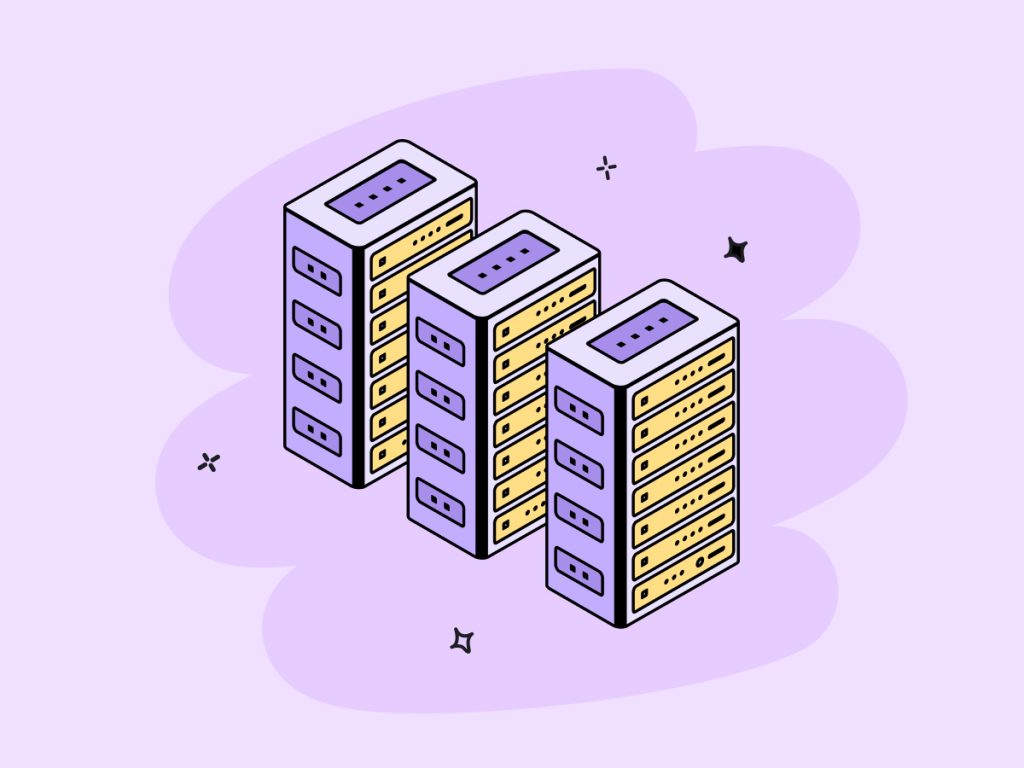

دیدگاه ها
اولین نفری باشید که دیدگاه خود را ثبت می کنید